Publicité
Windows 10 est livré avec de nombreuses nouvelles fonctionnalités. Vous connaissez déjà les principaux, comme bureaux virtuels Le meilleur logiciel PC pour votre ordinateur WindowsVous voulez le meilleur logiciel PC pour votre ordinateur Windows? Notre liste massive rassemble les programmes les meilleurs et les plus sûrs pour tous les besoins. Lire la suite , Cortana sur le bureau Cortana arrive sur le bureau et voici ce qu'elle peut faire pour vousL'assistant numérique intelligent de Microsoft est-il aussi compétent sur le bureau Windows 10 qu'elle l'est sur Windows Phone? Cortana a beaucoup d'attentes sur ses épaules. Voyons comment elle résiste. Lire la suite , ou la nouveau menu Démarrer 6 façons de pirater et personnaliser le menu Démarrer de Windows 10Le menu Démarrer de Windows 10 combine des éléments classiques avec des carreaux modernes. Les carreaux peuvent ajouter beaucoup de liberté créative. Nous vous donnerons des conseils et révélerons des astuces pour personnaliser l'intégralité du menu Démarrer selon vos préférences. Lire la suite
. Voici quelques-uns moins évidents qui ont un impact sur votre expérience Windows 10 et comment vous pouvez les utiliser.Personnalisez votre écran de verrouillage
Avec Build 9926 Windows 10: le rêve d'un système d'exploitation multi-appareils devient réalité et c'est gratuitMicrosoft entre résolument dans l'avenir avec des logiciels et du matériel innovants. Windows en tant que service et mobilité de l'expérience ont été les principaux mots-clés du récent briefing sur Windows 10. Plus important encore, Windows 10 ... Lire la suite , Windows 10 a ajouté de nouvelles fonctionnalités d'écran de verrouillage, y compris une sélection de belles images.
Pour personnaliser votre écran de verrouillage, ouvrez le Paramètres application et allez à Personnalisation. Ici, vous pouvez passer de Windows par défaut vers une image ou un diaporama personnalisé.
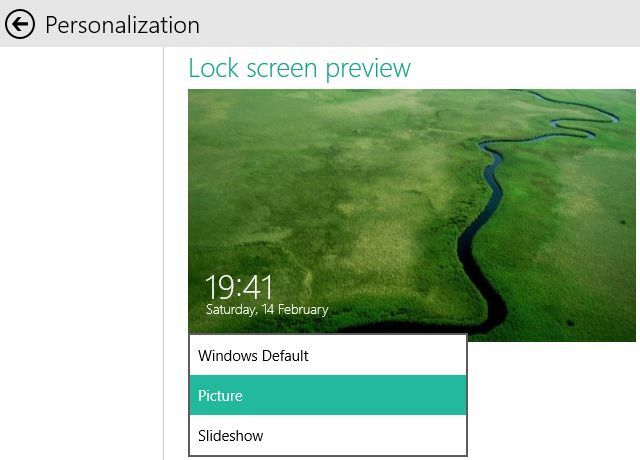
Sous l'aperçu de l'écran de verrouillage, vous pouvez sélectionner jusqu'à sept applications pour afficher leur état sur l'écran de verrouillage, dont une avec un état détaillé.

Bien que vous puissiez changer d’image et ajouter vos propres images, vous n’avez en fait pas accès à tous les visuels utilisés par Windows 10. Certains les images de l'écran de verrouillage sont masquées; même si vous les avez peut-être déjà remarqués. Fait intéressant, toutes les configurations n'ont pas le même ensemble d'images cachées. Un auteur a spéculé ces images d'écran de verrouillage sont téléchargées à partir des serveurs Microsoft et changent dynamiquement lorsque vous vous connectez.
Pour trouver votre ensemble masqué d'images d'écran de verrouillage, accédez à % localappdata% \ Packages \ Microsoft. ContentDeliveryManager_ [chaîne de caractères personnalisée] \ LocalState \ Assets \, copiez les fichiers dans un nouveau dossier, ajoutez le .jpg extension de fichier à chaque fichier, et vous devriez voir quelque chose comme ceci:
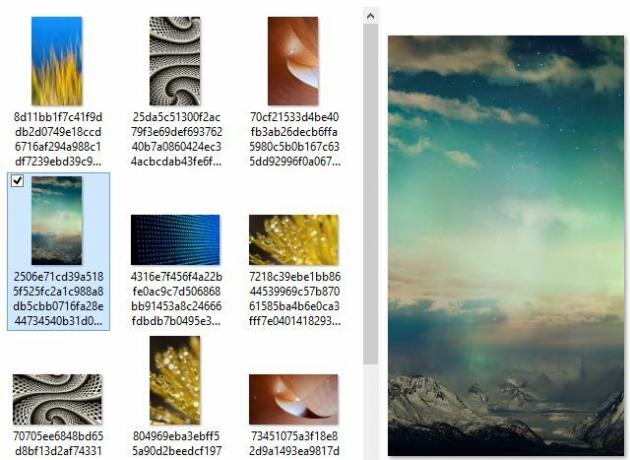
Écran de connexion de contournement
Peut-être que vous vous souciez moins de l'écran de verrouillage et préféreriez que Windows vous connecte automatiquement à votre compte. Tout comme dans d'autres versions de Windows, cela peut être fait dans Windows 10.
Pour protéger votre vie privée et votre sécurité, vous ne devez désactiver l'écran de verrouillage que si vous êtes la seule personne à utiliser votre ordinateur et si personne d'autre n'y a accès. Vous ne voudriez pas encourager quiconque à vous faire une farce ou pire, voler vos données.
Tu es sûr de vouloir faire ça? Clique le Touche Windows, tapez netplwizet appuyez sur Entrer pour lancer le gestionnaire des comptes d'utilisateurs. Dans la liste des utilisateurs, sélectionnez le compte que vous souhaitez voir connecté par défaut, supprimez la coche de l'option Les utilisateurs doivent entrer un nom d'utilisateur et un mot de passe pour utiliser cet ordinateur, Cliquez sur Appliquer, entrez le mot de passe, confirmez avec D'accord, et vous n'aurez pas à vous reconnecter. Vous pouvez bien sûr annuler ces modifications ultérieurement.
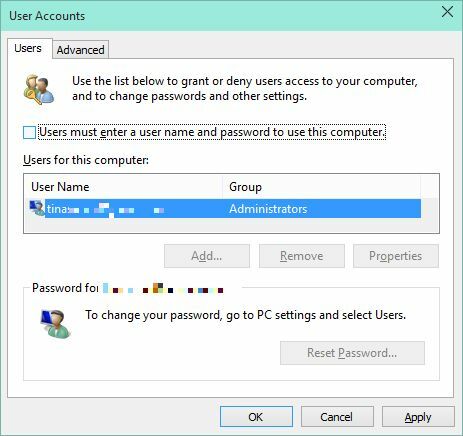
Activer l'économiseur de batterie
Pour accéder à l'économiseur de batterie, ouvrez le Paramètres application, et accédez au Système tuile. Via l'option Utilisation de la batterie, vous pouvez voir ce qui mange votre batterie. Lorsque vous cliquez sur Paramètres d'économiseur de batterie en bas, vous pouvez activer ou désactiver la fonction. Lorsqu'il est activé, l'économiseur de batterie se déclenche lorsque la batterie tombe en dessous d'un niveau de batterie prédéfini; le mien est fixé à 20%.
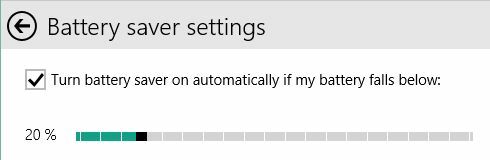
Masquer les fichiers et dossiers récemment ou fréquemment utilisés dans l'accès rapide
Dans l'Explorateur de fichiers de Windows 10, les favoris sont désormais appelés accès rapide. Vous pouvez épingler des éléments en accès rapide. Vous remarquerez également un certain nombre d'éléments qui ne sont pas épinglés; ce sont des fichiers récemment utilisés ou des dossiers fréquemment utilisés. Par défaut, l'Explorateur de fichiers lancera également l'affichage de ces dossiers et fichiers.
Pour masquer ces dossiers et fichiers, cliquez sur> Vue > Les options et dans les Options des dossiers, supprimez les coches sous Intimité. Cliquez sur Clair pour réinitialiser votre historique de l'explorateur de fichiers. Par conséquent, seuls vos éléments épinglés seront affichés sous Accès rapide et dossiers fréquents.
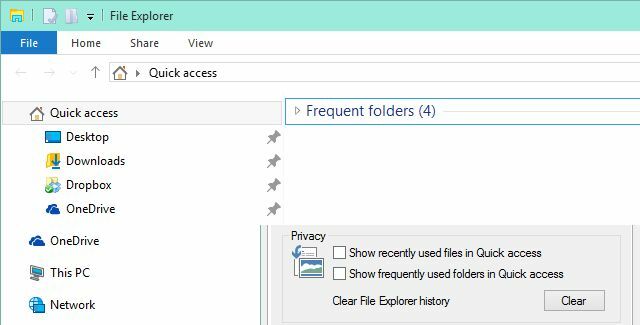
Sous Options des dossiers, vous pouvez également effectuer le lancement de l'Explorateur de fichiers avec Ce PC comme vue par défaut.
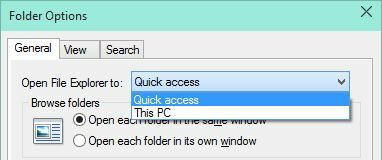
Désactiver la recherche Web optimisée par Bing
Lorsque Cortana n'a pas de réponse, elle vous réfère à un Résultat de recherche Bing Comment rechercher mieux et plus rapidement sur Windows 8Les fonctionnalités de recherche de Windows 8 sont assez robustes une fois que vous vous y êtes habitué. Vous pouvez utiliser des approches modernes et de bureau pour rechercher votre ordinateur et Internet. En savoir plus! Lire la suite . De même, les résultats encombrent vos autres recherches, ce qui n'est pas toujours utile.
Microsoft vous dira qu'il n'est pas possible de désactiver la recherche sur le Web et, dans une certaine mesure, c'est vrai. Il ne semble pas possible d'empêcher les résultats de la recherche de s'afficher, mais vous pouvez empêcher Cortana de lancer Bing. Dans le panneau de configuration, ouvrez Modifier la stratégie de groupe. Dans l'éditeur de stratégie de groupe locale, accédez à Modèles d'administration > Composants Windows > Chercher, double-cliquez Ne pas autoriser la recherche sur le Web et réglez-le sur Activée. Confirmer avec D'accord. Pour que les modifications prennent effet, redémarrer explorer.exe ou redémarrez votre PC.

Répétez la procédure pour Ne recherchez pas sur le Web et n'affichez pas les résultats Web dans la recherche. Notez que vous verrez toujours les résultats de recherche Bing.
De plus, vous pouvez empêcher l'indexation de contenu et la recherche de fichiers sur votre ordinateur ou OneDrive. Cliquez sur Touche Windows + R et ouvert services.msc. Double-cliquez Recherche Windows Et mettre Type de démarrage à désactivé. Pour arrêter le service immédiatement, cliquez sur Arrêtez. Confirmez le nouveau paramètre de démarrage avec D'accord.
Activer le calendrier et l'horloge cachés
Cela peut être activé dans une future version ou réservé aux appareils mobiles, mais dans la version 9926, le nouveau widget calendrier et horloge est masqué. Si vous êtes curieux, vous pouvez l'activer via le registre.
Cliquez sur Touche Windows + R, ouvert regedit, aller vers HKEY_LOCAL_MACHINE \ Software \ Microsoft \ Windows \ CurrentVersion \ ImmersiveShell, créer un nouveau Valeur DWORD (32 bits) nommé UseWin32TrayClockExperience, puis cliquez sur l'horloge dans votre zone de notifications pour voir le nouveau design.
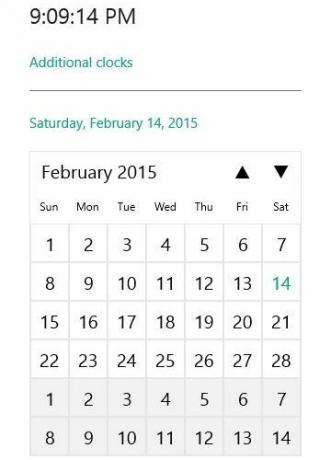
Cliquer sur Horloges supplémentaires lancera l'application Alarmes, qui comprend des alarmes, une horloge mondiale, une minuterie et un chronomètre.
Windows 10 regorge de secrets
Ce ne sont certainement pas les seuls fonctionnalités cachées dans Windows 10 Comment obtenir de nouvelles fonctionnalités de Windows 10 sur Windows 7 ou 8.1Il est temps de mettre à niveau votre expérience Windows. À moins d'installer un nouveau système d'exploitation, vous pouvez obtenir des fonctionnalités impressionnantes avec des applications tierces. Windows 10 n'est pas ce roman après tout. Lire la suite , et nous verrons probablement apparaître davantage de fonctionnalités pour lesquelles les structures de base étaient présentes dans les versions précédentes.
Avez-vous découvert quelque chose qui vous a surpris dans Windows 10? Ou y a-t-il des fonctionnalités que vous souhaiteriez désactiver? Veuillez partager vos idées dans les commentaires ci-dessous!
Tina écrit sur la technologie grand public depuis plus d'une décennie. Elle est titulaire d'un doctorat en sciences naturelles, d'un diplomate allemand et d'un MSc suédois. Son expérience analytique l'a aidée à exceller en tant que journaliste technologique chez MakeUseOf, où elle gère désormais la recherche et les opérations sur les mots clés.

